Android에서 클립보드에 액세스하는 방법

복사하여 붙여넣는 기능은 모든 Android 스마트폰이나 태블릿에 있는 간단하고 기본적인 기능입니다. 전문가 팁을 통해 클립보드를 더욱 효과적으로 활용해보세요.
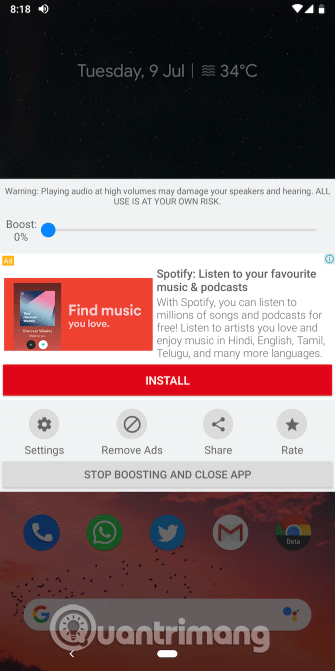
Android 휴대폰 스피커가 고장나거나 들리지 않거나 소리가 불분명하거나 왜곡됩니까? 원인은 스피커 그릴이 외부 환경과 직접적으로 접촉하기 때문에 먼지가 쌓이거나 소프트웨어 문제가 발생하는 경우가 많기 때문일 수 있습니다. 아래 기사에서는 작동하지 않는 Android 스피커를 수리하는 몇 가지 방법을 설명합니다. 수리점에 가져가기 전에 시도해 볼 수 있습니다.
Android 스피커가 작동하지 않는 문제를 해결하는 방법
이것이 소프트웨어 오류인지 확인하려면 전화기를 다시 시작하면 됩니다. 이 작업을 수행하면 모든 백그라운드 서비스가 다시 시작됩니다.
다음으로, 휴대폰의 오디오 입력이 내장 스피커로 설정되어 있는지 확인해야 합니다. 휴대전화를 무선 스피커나 헤드셋 에 자주 연결하는 경우 다른 기기에 계속 연결되어 있을 수 있습니다.
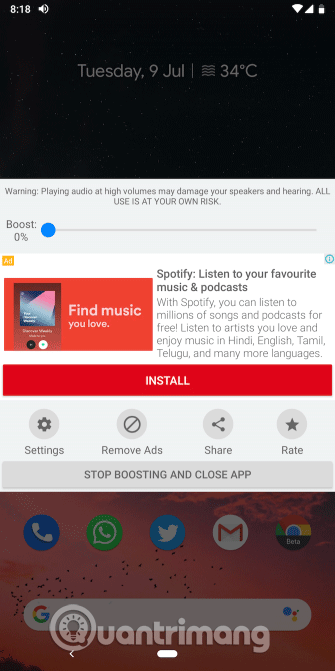
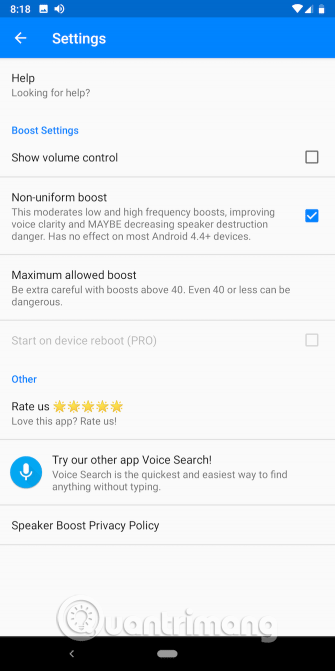
설정 > 연결된 장치 로 이동하여 휴대폰이 Bluetooth 오디오 입력에 연결되어 있는지 확인하세요. 그런 다음 설정의 사운드 섹션으로 이동하여 실수로 Android에서 무음 또는 방해 금지 모드를 켰는지 확인하세요 .
또한 음악을 재생하는 동안 볼륨을 가장 낮은 수준으로 낮추었다가 최대 수준까지 높여 스피커를 테스트할 수 있습니다.
사운드 부스터 앱을 사용해 스피커 문제를 확인할 수도 있습니다. 이러한 응용 프로그램은 가장 낮은 볼륨이 문제인지 여부를 테스트하기 위해 인위적으로 출력 볼륨을 늘립니다.
사용자는 설정 > 소리 > 전화 벨소리 로 이동하여 사용 가능한 옵션을 선택하여 전화기의 사운드 설정에서 벨소리나 알림을 재생할 수도 있습니다 . 이 작업을 수행할 때는 통화 볼륨을 켜야 합니다.
오디오 잭에서 액세서리를 제거하면 Android가 프로세스를 처리하지 못할 수 있으며 휴대폰은 헤드폰 연결 상태로 유지됩니다. 따라서 헤드셋 연결을 끊은 경우에도 휴대폰 스피커는 꺼집니다.
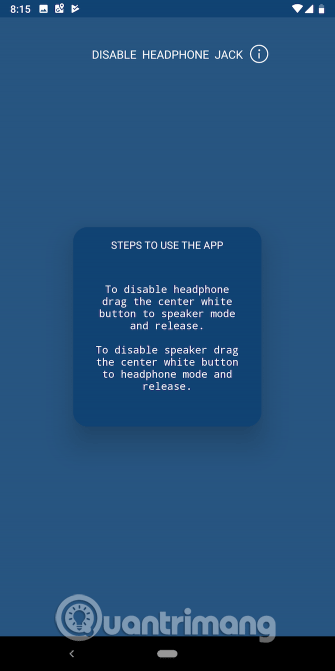
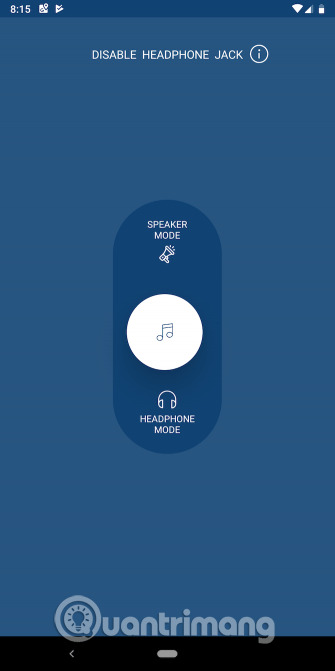
일반적으로 휴대폰을 다시 시작하면 이 오류를 해결할 수 있지만 그래도 문제가 해결되지 않으면 헤드폰 비활성화(Disable Headphone)라는 무료 앱을 사용해 볼 수 있습니다. 간단한 토글 버튼만으로 헤드폰 비활성화를 통해 사용자는 헤드폰 모드 연결을 수동으로 끄고 스피커를 통해 사운드를 재생할 수 있습니다.
또한 휴대폰이 연결된 액세서리를 통해 소리를 전송할 수 없는 경우 헤드폰 비활성화를 사용할 수 있습니다. 앱을 사용하여 헤드폰 모드를 수동으로 활성화할 수 있습니다.
Android에서는 휴대전화의 원래 소프트웨어만 실행하는 안전 모드로 시작할 수 있습니다. 이 모드를 사용하면 타사 서비스나 애플리케이션의 방해 없이 휴대폰 문제를 해결할 수 있습니다. 오늘날 대부분의 Android 휴대폰에는 이 모드가 있습니다.
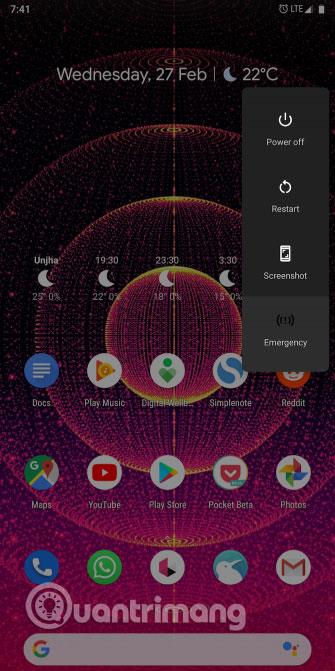

안전 모드에 액세스하려면 전원 버튼을 길게 누르세요. 표시되는 알림에서 전원 끄기를 길게 탭하고 메시지가 표시되면 확인을 탭합니다 . 휴대전화가 안전 모드에서 다시 시작됩니다. 위의 과정을 반복하고 다시 시작 옵션을 선택하면 이 모드를 쉽게 종료할 수 있습니다 .
Android 휴대폰에서 안전 모드에 액세스하는 단계는 기기에 따라 다릅니다. 특정 장치에 대해 Google 검색을 수행할 수 있습니다.
위에서 언급했듯이 휴대폰 스피커 그릴에는 시간이 지남에 따라 먼지와 오물이 쌓여 사운드 재생을 방해하는 경우가 많습니다. 이 스피커 그릴을 청소하여 장애물을 제거해야 합니다.
스피커에 공기를 불어넣거나 압축 공기를 사용하여 먼지와 오물을 제거할 수 있습니다. 또는 저전력 진공청소기로 먼지를 제거할 수도 있습니다. 하지만 이는 기계 내부 부품에 영향을 줄 수 있으므로 주의가 필요합니다.
가장 좋은 방법은 오래된 브러시로 스피커 그릴을 가볍게 문지르거나 면봉을 사용하는 것입니다. 자신있으면 전화기를 분해해서 내부를 청소해도 됩니다.
위와 같이 휴대폰을 안전 모드로 부팅하면 타사 응용 프로그램이 문제의 원인일 수 있습니다. 특정 앱, 설정 또는 장치를 사용해 원인을 찾을 수 있습니다.
그래도 작동하지 않으면 설정 > 시스템 > 고급 > 재설정 옵션 으로 이동하여 하드 재설정을 수행하여 휴대폰을 원래 상태로 되돌릴 수 있습니다 . 표시되지 않으면 설정 앱 상단의 검색창을 사용할 수 있습니다.
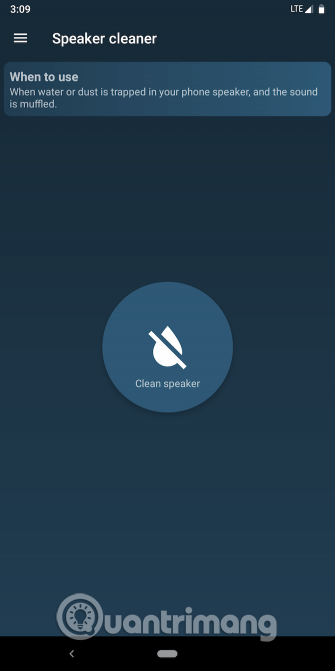
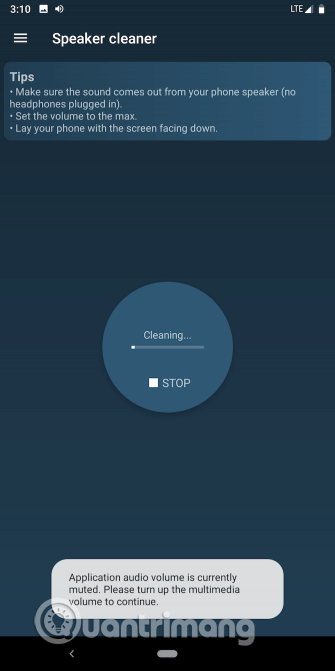
전화기가 물에 빠졌을 때 흔히 나타나는 결과 중 하나는 스피커가 손상되는 것입니다. 액체는 내부 구성 요소로 빠르게 이동할 수 있습니다. 이러한 스피커 문제가 발생하면 건조시키십시오.
휴대폰을 건조시키는 방법에는 여러 가지가 있습니다. 뜨거운 바람을 불어넣거나, 밥그릇에 담아서 드시거나, 방습팩과 함께 봉지에 담아서 드시는 등의 방법으로 드실 수 있습니다.
또는 Speaker Cleaner와 같은 앱을 사용해 볼 수도 있습니다. 진동하는 소리가 나면서 스피커가 열리고 물이 빠져나가게 됩니다.
더 보기: 물에 빠진 휴대폰이나 태블릿을 구하는 방법
이러한 방법으로 문제가 해결되지 않으면 하드웨어 결함이 있을 가능성이 높습니다. 매장에 가져가서 전문가에게 수리를 맡기세요.
당신의 성공을 기원합니다!
복사하여 붙여넣는 기능은 모든 Android 스마트폰이나 태블릿에 있는 간단하고 기본적인 기능입니다. 전문가 팁을 통해 클립보드를 더욱 효과적으로 활용해보세요.
Samsung Galaxy 기기에서 캘린더 앱을 제거하여 인터페이스를 간소화하고 Google 캘린더의 기능을 활용하는 방법.
Android의 비디오 압축기 및 변환기 애플리케이션은 비디오 크기를 압축하고 비디오 형식을 MP4, MKV, AVI 등 오늘날 널리 사용되는 형식으로 변환하는 데 도움이 됩니다.
최신 One UI 3.0(Android 11 기반)에서 제공하는 10가지 유용한 팁을 통해 삼성 기기의 유용성과 기능성을 극대화하세요.
Galaxy S20에서는 애플리케이션을 알파벳순으로 배열하여 더욱 빠르게 찾을 수 있습니다. 효과적인 앱 관리를 위해 이 단계를 따라해 보세요.
Screen Stopwatch 애플리케이션은 기기 사용 시간을 기준으로 Android 배경화면을 설정하고 잠금 해제 시 시간을 자동으로 계산합니다.
오늘 기사에서는 Google Play 스토어에서 역대 가장 인기 있는 Android 앱을 살펴보고 최신 정보와 기능을 제공합니다.
Android 휴대폰에서 Wi-Fi 핫스팟 속도를 높이는 방법은 해당 Android 휴대폰에서 Wi-Fi 핫스팟을 사용할 때 네트워크 액세스 속도를 높이는 데 도움이 됩니다.
One UI 3.1을 실행하는 삼성 휴대폰에서 화상 통화 효과를 쉽게 사용할 수 있는 방법과 다양한 설정을 알아보세요.
Galaxy S20 제품군은 사용자가 제스처 탐색을 활성화하고 탐색 모음에서 3개 버튼의 순서를 변경할 수 있도록 지원합니다.








